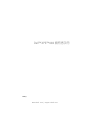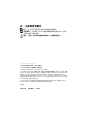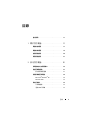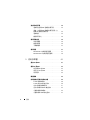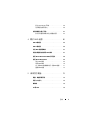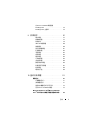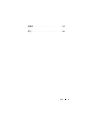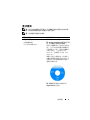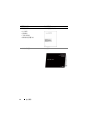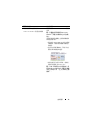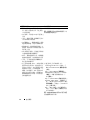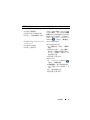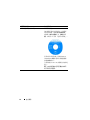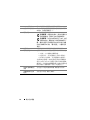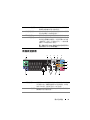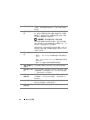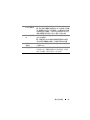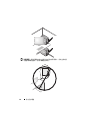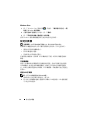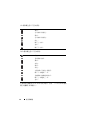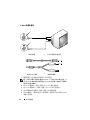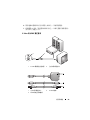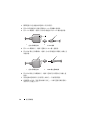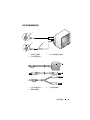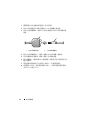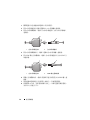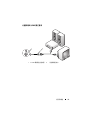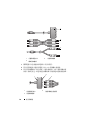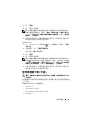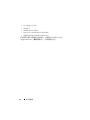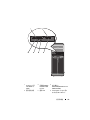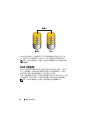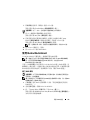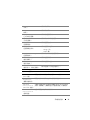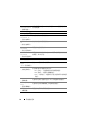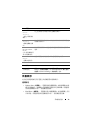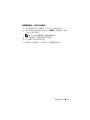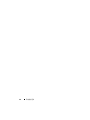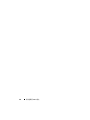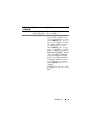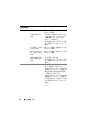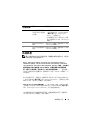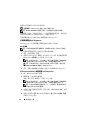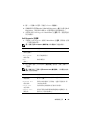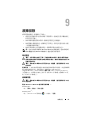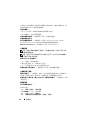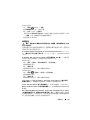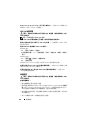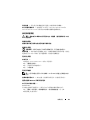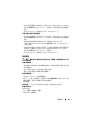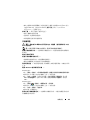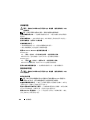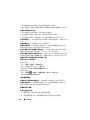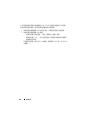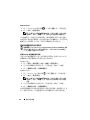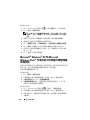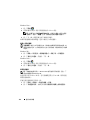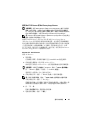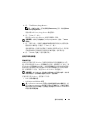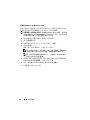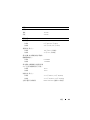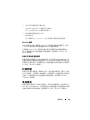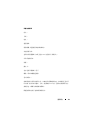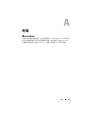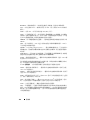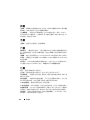www.dell.com | support.dell.com
Dell™ XPS™ 630i 擁有者手冊
DCDR01 型

註、注意事項和警示
註:「註」表示可以幫助您更有效地使用電腦的重要資訊。
注意事項:「注意事項」表示有可能會損壞硬體或導致資料遺失,並告訴
您如何避免發生此類問題。
警示:「警示」表示有可能會導致財產損失、人身傷害甚至死亡。
____________________
本文件中的資訊如有更改,恕不另行通知。
© 2007–2008 Dell Inc. 版權所有,翻印必究。
未經 Dell Inc. 的書面許可,不得以任何形式進行複製。
本文中使用的商標:Dell、DELL 徽標、XPS 和 YOURS IS HERE 是 Dell Inc. 的商標;藍芽
是 Bluetooth SIG, Inc. 擁有的註冊商標,並授權給 Dell 使用; Intel 是 Intel Corporationis 的註
冊商標,Core 是 Intel Corporation 的商標;Microsoft、Windows、Windows Vista 以及
Windows Vista 開始按鈕徽標是 Microsoft Corporation 在美國和 / 或其他國家 / 地區的商標或
註冊商標;Blu-ray Disc 是 Blu-ray Disc Association 的商標;Nvidia Nvidia Corporation 在美國
和 / 或其他國家 / 地區的註冊商標。
本文件中述及的其他商標和產品名稱是指擁有相應商標和產品名稱的公司實體或其產品。
Dell Inc. 對本公司之外的商標和產品名稱不擁有任何專有權益。
DCDR01 型
2008 年 4 月 P/N KW100 Rev.A01

目錄 3
目錄
查找資訊. . . . . . . . . . . . . . . . . . . . . . . . . 11
1 關於您的電腦 . . . . . . . . . . . . . . . . . . . . . 17
電腦的前視圖 . . . . . . . . . . . . . . . . . . . . . . 17
電腦的後視圖
. . . . . . . . . . . . . . . . . . . . . . 19
前面板連接器
. . . . . . . . . . . . . . . . . . . . . . 20
背面板連接器
. . . . . . . . . . . . . . . . . . . . . . 21
2 設定您的電腦 . . . . . . . . . . . . . . . . . . . . . 25
將電腦安裝在封閉環境中 . . . . . . . . . . . . . . . 25
連接至網際網路
. . . . . . . . . . . . . . . . . . . . 27
設定網際網路連線
. . . . . . . . . . . . . . . . 27
將資訊傳輸至新電腦
. . . . . . . . . . . . . . . . . . 29
Microsoft
®
Windows
®
XP . . . . . . . . . . . . . 29
Windows Vista
. . . . . . . . . . . . . . . . . . . 32
設定印表機
. . . . . . . . . . . . . . . . . . . . . . . 32
印表機纜線
. . . . . . . . . . . . . . . . . . . . 32
連接 USB 印表機
. . . . . . . . . . . . . . . . . 32

4 目錄
連接兩台顯示器. . . . . . . . . . . . . . . . . . . . . 34
連接兩台配備 VGA 連接器的顯示器
. . . . . . . 34
連接一台配備 VGA 連接器的顯示器和一台
配備 DVI 連接器的顯示器
. . . . . . . . . . . . . 35
連接電視
. . . . . . . . . . . . . . . . . . . . . . 35
變更顯示設定
. . . . . . . . . . . . . . . . . . . 36
電源保護裝置
. . . . . . . . . . . . . . . . . . . . . . 36
突波保護器
. . . . . . . . . . . . . . . . . . . . . 36
線路調節器
. . . . . . . . . . . . . . . . . . . . . 36
不間斷電源
. . . . . . . . . . . . . . . . . . . . . 37
電源管理
. . . . . . . . . . . . . . . . . . . . . . . . . 37
Windows XP 中的電源管理選項
. . . . . . . . . 37
Windows Vista 中的電源管理選項
. . . . . . . . 39
3 使用多媒體 . . . . . . . . . . . . . . . . . . . . . . 41
播放 CD 或 DVD . . . . . . . . . . . . . . . . . . . . . 41
複製 CD 和 DVD
. . . . . . . . . . . . . . . . . . . . . 43
如何複製 CD 或 DVD
. . . . . . . . . . . . . . . . 43
使用空白 CD 和 DVD
. . . . . . . . . . . . . . . . 44
有用秘訣
. . . . . . . . . . . . . . . . . . . . . . 45
調整圖像
. . . . . . . . . . . . . . . . . . . . . . . . . 45
將電腦連接至電視或音效裝置
. . . . . . . . . . . . 46
S-Video 與標準音效
. . . . . . . . . . . . . . . . 48
S-Video 與 S/PDIF 數位音效
. . . . . . . . . . . . 49
合成式影像與標準音效
. . . . . . . . . . . . . . 51
合成式影像與 S/PDIF 數位音效
. . . . . . . . . 53
分量影像與標準音效
. . . . . . . . . . . . . . . 55
分量影像與 S/PDIF 數位音效
. . . . . . . . . . . 57

目錄 5
設定 Cyberlink (CL) 耳機 . . . . . . . . . . . . . . 60
啟用電視的顯示設定
. . . . . . . . . . . . . . . 60
使用媒體讀卡器 ( 可選 )
. . . . . . . . . . . . . . . . 61
設定採用藍芽無線技術之裝置的說明
. . . . . 64
4 關於 RAID 組態 . . . . . . . . . . . . . . . . . . . . 65
RAID 0 級組態 . . . . . . . . . . . . . . . . . . . . . . 65
RAID 1 級組態
. . . . . . . . . . . . . . . . . . . . . . 66
針對 RAID 組態硬碟機
. . . . . . . . . . . . . . . . . 67
將您的電腦設定為啟用 RAID 模式
. . . . . . . . . . 67
使用 Nvidia MediaShield ROM 公用程式
. . . . . . . 68
使用 Nvidia MediaShield
. . . . . . . . . . . . . . . . 69
建立 RAID 陣列
. . . . . . . . . . . . . . . . . . 69
刪除 RAID 陣列
. . . . . . . . . . . . . . . . . . 70
從一種 RAID 組態轉換為另一種 RAID 組態
. . . 71
重建 RAID 組態
. . . . . . . . . . . . . . . . . . 72
5 清潔您的電腦 . . . . . . . . . . . . . . . . . . . . . 73
電腦、鍵盤和顯示器 . . . . . . . . . . . . . . . . . . 73
滑鼠 ( 非光學 )
. . . . . . . . . . . . . . . . . . . . . 73
軟碟機
. . . . . . . . . . . . . . . . . . . . . . . . . . 74
CD 和 DVD
. . . . . . . . . . . . . . . . . . . . . . . . 74

6 目錄
6 系統設定程式 . . . . . . . . . . . . . . . . . . . . 75
概觀 . . . . . . . . . . . . . . . . . . . . . . . . . . . 75
進入系統設定程式
. . . . . . . . . . . . . . . . . . . 75
系統設定程式螢幕
. . . . . . . . . . . . . . . . . 75
系統設定程式選項
. . . . . . . . . . . . . . . . . . . 76
啟動順序
. . . . . . . . . . . . . . . . . . . . . . . . . 79
選項設定
. . . . . . . . . . . . . . . . . . . . . . 79
變更啟動順序,以用於目前啟動
. . . . . . . . 80
變更啟動順序,以用於今後啟動
. . . . . . . . 81
7 清除密碼和 CMOS 設定 . . . . . . . . . . . . 83
清除密碼 . . . . . . . . . . . . . . . . . . . . . . . . . 83
清除 CMOS 設定
. . . . . . . . . . . . . . . . . . . . . 84
更新 BIOS
. . . . . . . . . . . . . . . . . . . . . . . . 85
8 故障排除工具 . . . . . . . . . . . . . . . . . . . . 87
電源指示燈 . . . . . . . . . . . . . . . . . . . . . . . 87
嗶聲代碼
. . . . . . . . . . . . . . . . . . . . . . . . . 88
系統訊息 . . . . . . . . . . . . . . . . . . . . . . . . . 91
硬體疑難排解
. . . . . . . . . . . . . . . . . . . . . . 93
Dell Diagnostics
. . . . . . . . . . . . . . . . . . . . . 93
何時使用 Dell Diagnostics
. . . . . . . . . . . . . 93
從硬碟機啟動 Dell Diagnostics
. . . . . . . . . . 94

目錄 7
從 Drivers and Utilities 媒體啟動
Dell Diagnostics
. . . . . . . . . . . . . . . . . . 94
Dell Diagnostics 主選單
. . . . . . . . . . . . . . 95
9 故障排除 . . . . . . . . . . . . . . . . . . . . . . . . . 97
電池問題 . . . . . . . . . . . . . . . . . . . . . . 97
磁碟機問題
. . . . . . . . . . . . . . . . . . . . 97
錯誤訊息
. . . . . . . . . . . . . . . . . . . . . . 99
IEEE 1394 裝置問題
. . . . . . . . . . . . . . . . 100
鍵盤問題
. . . . . . . . . . . . . . . . . . . . . . 100
鎖定和軟體問題
. . . . . . . . . . . . . . . . . . 101
記憶體問題
. . . . . . . . . . . . . . . . . . . . 102
滑鼠問題
. . . . . . . . . . . . . . . . . . . . . . 103
網路問題
. . . . . . . . . . . . . . . . . . . . . . 104
電源問題
. . . . . . . . . . . . . . . . . . . . . . 104
印表機問題
. . . . . . . . . . . . . . . . . . . . 105
掃描器問題
. . . . . . . . . . . . . . . . . . . . 106
聲音和喇叭問題
. . . . . . . . . . . . . . . . . . 106
影像和顯示器問題
. . . . . . . . . . . . . . . . 107
超頻問題
. . . . . . . . . . . . . . . . . . . . . . 109
電源指示燈
. . . . . . . . . . . . . . . . . . . . 109
10 重新安裝軟體 . . . . . . . . . . . . . . . . . . . . 111
驅動程式. . . . . . . . . . . . . . . . . . . . . . . . . 111
何謂驅動程式?
. . . . . . . . . . . . . . . . . . 111
識別驅動程式
. . . . . . . . . . . . . . . . . . . 111
重新安裝驅動程式和公用程式
. . . . . . . . . . 112
使用 Drivers and Utilities 媒體
. . . . . . . . . . . 113
Microsoft
®
Windows
®
XP 和 Microsoft Windows
Vista
®
作業系統中的軟體及硬體問題故障排除 . . . 114

8 目錄
還原作業系統 . . . . . . . . . . . . . . . . . . . . . 115
使用 Microsoft
Windows
系統還原 . . . . . . . 115
使用 Dell™ PC Restore 和 Dell Factory
Image Restore
. . . . . . . . . . . . . . . . . . 117
使用作業系統媒體
. . . . . . . . . . . . . . . . 119
11 規格 . . . . . . . . . . . . . . . . . . . . . . . . . . . . 121
12 獲得幫助
. . . . . . . . . . . . . . . . . . . . . . . . 127
獲得援助 . . . . . . . . . . . . . . . . . . . . . . . . 127
技術支援和客戶服務
. . . . . . . . . . . . . . 128
DellConnect
. . . . . . . . . . . . . . . . . . . . 128
線上服務
. . . . . . . . . . . . . . . . . . . . . 128
AutoTech 服務
. . . . . . . . . . . . . . . . . . 129
自動化訂購狀態查詢服務
. . . . . . . . . . . 129
訂單問題
. . . . . . . . . . . . . . . . . . . . . . . . 129
產品資訊
. . . . . . . . . . . . . . . . . . . . . . . . 129
退回部件以便進行保固維修或退款
. . . . . . . . . 130
在聯絡之前
. . . . . . . . . . . . . . . . . . . . . . 130
與 Dell 公司聯絡
. . . . . . . . . . . . . . . . . . . 132
A 附錄 . . . . . . . . . . . . . . . . . . . . . . . . . . . . 133
Macrovision . . . . . . . . . . . . . . . . . . . . . . 133

10 目錄

查找資訊 11
查找資訊
註: 某些功能或媒體可能是可選的,您的電腦可能並未隨附這些功能或媒
體。某些功能或媒體可能在某些國家 / 地區不適用。
註: 您的電腦可能隨附其他資訊。
您要尋找什麼? 從此處尋找
•
電腦的診斷程式
•
電腦的驅動程式
•
桌上型系統軟體
(DSS)
Drivers and Utilities 媒體
註: Drivers and Utilities 媒體可能是可選
的,您的電腦可能未隨附此媒體。
說明文件和驅動程式已經安裝在您的電
腦上。您可以使用此媒體安裝驅動程式
( 請參閱第 112 頁的 「重新安裝驅動程
式和公用程式」 )。若要執行 Dell
Diagnostics,請參閱第 93 頁的「Dell
Diagnostics」。
媒體中可能包含讀我檔案,其中提供了
有關電腦技術變更的最新更新資訊,或
者為技術人員或有經驗的使用者提供了
進階技術參考資料。
註: 驅動程式和說明文件更新可在
support.dell.com 上找到。

12 查找資訊
•
保固資訊
•
安全說明
•
管制資訊
•
人體工學資訊
•
最終使用者授權合約
Dell™ 產品資訊指南
•
如何安裝電腦
安裝圖解
您要尋找什麼? 從此處尋找

查找資訊 13
•
服務標籤和快速服務代碼
• Microsoft Windows
授權合約標籤
服務標籤和 Microsoft
®
Windows
®
授權
合約
註: 您電腦的服務標籤和 Microsoft
®
Windows
®
授權合約標籤均位於您的電
腦上。
您的電腦的服務標籤包含服務標籤號碼
和快速服務代碼。
•
當您使用
support.dell.com
或與支援部
門聯絡時,請使用服務標籤來識別您
的電腦。
•
當您與支援部門聯絡時,可輸入快速
服務代碼來轉接您的電話。
•
如果您要重新安裝作業系統,請使用
授權合約標籤上的
Product Key
。
註: 作為一項增強型安全保護措施,新
設計的 Microsoft Windows 授權合約標籤
採用了缺失部分或 「孔」方式來防止標
籤撕下。
您要尋找什麼? 從此處尋找

14 查找資訊
•
解決方案
—
提供故障排除提示與秘
訣、技術人員發表的文章、線上教程
以及常見問題
•
客戶論壇
—
與其他
Dell
客戶進行線上
討論
•
升級
—
提供記憶體、硬碟機等元件以
及作業系統的升級資訊
•
客戶關懷中心
—
提供聯絡資訊、服務
電話和訂購狀態、保固以及維修資訊
•
服務和支援
—
提供服務電話狀態、支
援歷程、服務合約以及與技術支援人員
進行線上討論
• Dell
技術更新服務
—
透過電子郵件預
先通知電腦軟體與硬體更新
•
參考
—
提供電腦說明文件、有關電腦
組態的詳細資訊、產品規格和白皮書
•
下載
—
可下載經過認證的驅動程式、
修正程式和軟體更新
Dell 支援 Web 站台 — support.dell.com
註: 請選擇您所在地區或業務部門,以
檢視相應的支援站台。
•
桌上型系統軟體
(DSS)
—
如果要為電
腦重新安裝作業系統,您還應重新安
裝
DSS
公用程式。
DSS
為您的作業系
統提供重大更新,並支援處理器、光
碟機、
USB
裝置等。
DSS
是您的
Dell
電腦正常作業所必需的。此軟體會自
動偵測電腦和作業系統,並安裝適合
您的組態的更新。
若要下載桌上型系統軟體,請:
1
訪問
support.dell.com
,然後按一下
Drivers and Downloads (
驅動程式與
下載
)
。
2
按一下
Select Model (
選擇型號
)
。
3
選擇您的產品型號並按一下
Confirm
(
確認
)
,或輸入服務標籤並按一下
Go (
開始
)
。
4
按一下
System Utilities (
系統公用程式
)
。
5
在
Dell - Utility (Dell
—
公用程式
)
下
按一下
Desktop System Software (
桌上
型系統軟體
)
,然後按一下
Download
Now (
立即下載
)
。
6
按一下
Run (
執行
)
以執行驅動程式,
或按一下
Save (
儲存
)
將驅動程式儲
存至您的電腦。
註: support.dell.com 使用者介面可能因
您的選擇而有所不同。
您要尋找什麼? 從此處尋找

查找資訊 15
•
如何查找有關我的電腦及其元件的資訊
•
如何連接至網際網路
•
如何為不同的人添加使用者帳戶
•
如何從另一台電腦傳輸檔案及設定
Windows 歡迎中心
當您第一次使用電腦時,Windows 歡迎
中心會自動顯示。您可以透過核取開機
時執行核取方塊來選擇使它在您每次啟
動您的 Tablet PC 時顯示。存取歡迎中
心的另一種方法是按一下 Windows Vista
開始按鈕 ™,然後按一下歡迎中心。
•
如何使用
Microsoft Windows XP
或
Windows Vista
®
•
如何使用程式與檔案
•
如何個人化我的桌面
Windows 說明及支援
Microsoft Windows XP:
1
按一下開始按鈕,然後按一下說明及
支援。
2
選擇列出的主題之一,或者在搜尋方
塊中鍵入一個描述您的問題的詞或片
語,按一下箭頭圖示,然後按一下描
述您問題的主題。
3
按照螢幕上的指示操作。
Windows Vista:
1
按一下
Windows Vista
開始按鈕
,
然後按一下說明及支援。
2
在搜尋說明中,鍵入描述問題的詞或
片語,然後按
<Enter>
鍵或按一下放
大鏡。
3
按一下描述問題的主題。
4
按照螢幕上的指示操作。
您要尋找什麼? 從此處尋找

關於您的電腦 17
關於您的電腦
電腦的前視圖
1
前面板 LED (3) 多種顏色的指示燈可提供對電腦前面板的說明。
2
光碟機面板 此面板用於遮蓋光碟機。光碟機可用於播放
CD/DVD。
3
可選光碟機支架 可支撐光碟機。
1
2
5
10
3
4
9
6
8
7

18 關於您的電腦
4
FlexBay 磁碟機 可支撐軟碟機、媒體讀卡器或附加硬碟機。
5
前面板 I/O 連接器 將 USB 和其他裝置連接至相應的連接器 ( 請參閱第
20 頁的 「前面板連接器」 )。
6
電源按鈕 按此按鈕可以開啟電腦。
注意事項:
為避免遺失資料,請勿使用電源按
鈕來關閉電腦, 而應執行作業系統關機程序。
注意事項:
若您的作業系統啟用了 ACPI,當您
按電源按鈕時,電腦將執行作業系統關機程序。
註: 電源按鈕還可用於喚醒系統或使系統進入省電
狀態 ( 請參閱第 37 頁的 「電源管理」,以獲得更多
資訊 )。
7
前面板 LED (4) 多種顏色的指示燈可提供對電腦前面板的說明。
8
電源指示燈
電源指示燈亮起或保持穩定顏色可以指示不同的狀態:
•
未亮起
—
表示電腦處於關閉狀態。
•
白色指示燈
—
表示電腦處於正常的作業狀態。
•
指示燈呈白色閃爍
—
表示電腦處於省電狀態。
若要結束省電狀態,請按電源按鈕或者使用鍵盤或
滑鼠 ( 如果在 Windows 裝置管理員中將其組態為喚
醒裝置
)
。若要獲得有關睡眠狀態以及結束省電狀態
的更多資訊,請參閱第 37 頁的 「電源管理」。
9
FlexBay 磁碟機退出
按鈕
按此處可以開啟或關閉軟碟機 / 媒體讀卡器面板。
10
光碟機面板退出按
鈕 (2)
按此處可以開啟 / 關閉光碟機。

關於您的電腦 19
電腦的後視圖
5
4
3
2
1
ページが読み込まれています...
ページが読み込まれています...
ページが読み込まれています...
ページが読み込まれています...
ページが読み込まれています...
ページが読み込まれています...
ページが読み込まれています...
ページが読み込まれています...
ページが読み込まれています...
ページが読み込まれています...
ページが読み込まれています...
ページが読み込まれています...
ページが読み込まれています...
ページが読み込まれています...
ページが読み込まれています...
ページが読み込まれています...
ページが読み込まれています...
ページが読み込まれています...
ページが読み込まれています...
ページが読み込まれています...
ページが読み込まれています...
ページが読み込まれています...
ページが読み込まれています...
ページが読み込まれています...
ページが読み込まれています...
ページが読み込まれています...
ページが読み込まれています...
ページが読み込まれています...
ページが読み込まれています...
ページが読み込まれています...
ページが読み込まれています...
ページが読み込まれています...
ページが読み込まれています...
ページが読み込まれています...
ページが読み込まれています...
ページが読み込まれています...
ページが読み込まれています...
ページが読み込まれています...
ページが読み込まれています...
ページが読み込まれています...
ページが読み込まれています...
ページが読み込まれています...
ページが読み込まれています...
ページが読み込まれています...
ページが読み込まれています...
ページが読み込まれています...
ページが読み込まれています...
ページが読み込まれています...
ページが読み込まれています...
ページが読み込まれています...
ページが読み込まれています...
ページが読み込まれています...
ページが読み込まれています...
ページが読み込まれています...
ページが読み込まれています...
ページが読み込まれています...
ページが読み込まれています...
ページが読み込まれています...
ページが読み込まれています...
ページが読み込まれています...
ページが読み込まれています...
ページが読み込まれています...
ページが読み込まれています...
ページが読み込まれています...
ページが読み込まれています...
ページが読み込まれています...
ページが読み込まれています...
ページが読み込まれています...
ページが読み込まれています...
ページが読み込まれています...
ページが読み込まれています...
ページが読み込まれています...
ページが読み込まれています...
ページが読み込まれています...
ページが読み込まれています...
ページが読み込まれています...
ページが読み込まれています...
ページが読み込まれています...
ページが読み込まれています...
ページが読み込まれています...
ページが読み込まれています...
ページが読み込まれています...
ページが読み込まれています...
ページが読み込まれています...
ページが読み込まれています...
ページが読み込まれています...
ページが読み込まれています...
ページが読み込まれています...
ページが読み込まれています...
ページが読み込まれています...
ページが読み込まれています...
ページが読み込まれています...
ページが読み込まれています...
ページが読み込まれています...
ページが読み込まれています...
ページが読み込まれています...
ページが読み込まれています...
ページが読み込まれています...
ページが読み込まれています...
ページが読み込まれています...
ページが読み込まれています...
ページが読み込まれています...
ページが読み込まれています...
ページが読み込まれています...
ページが読み込まれています...
ページが読み込まれています...
ページが読み込まれています...
ページが読み込まれています...
ページが読み込まれています...
ページが読み込まれています...
ページが読み込まれています...
ページが読み込まれています...
ページが読み込まれています...
ページが読み込まれています...
ページが読み込まれています...
ページが読み込まれています...
ページが読み込まれています...
ページが読み込まれています...
ページが読み込まれています...
ページが読み込まれています...
ページが読み込まれています...
ページが読み込まれています...
ページが読み込まれています...
ページが読み込まれています...
ページが読み込まれています...
ページが読み込まれています...
ページが読み込まれています...
ページが読み込まれています...
ページが読み込まれています...
ページが読み込まれています...
ページが読み込まれています...
ページが読み込まれています...
ページが読み込まれています...
ページが読み込まれています...
-
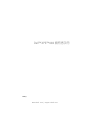 1
1
-
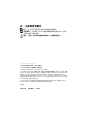 2
2
-
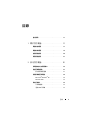 3
3
-
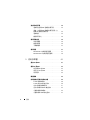 4
4
-
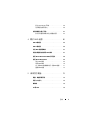 5
5
-
 6
6
-
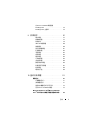 7
7
-
 8
8
-
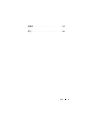 9
9
-
 10
10
-
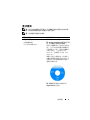 11
11
-
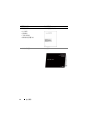 12
12
-
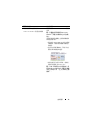 13
13
-
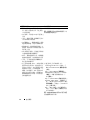 14
14
-
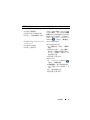 15
15
-
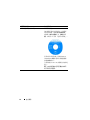 16
16
-
 17
17
-
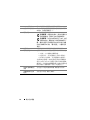 18
18
-
 19
19
-
 20
20
-
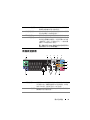 21
21
-
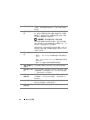 22
22
-
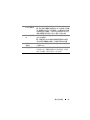 23
23
-
 24
24
-
 25
25
-
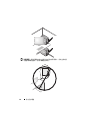 26
26
-
 27
27
-
 28
28
-
 29
29
-
 30
30
-
 31
31
-
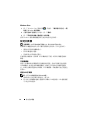 32
32
-
 33
33
-
 34
34
-
 35
35
-
 36
36
-
 37
37
-
 38
38
-
 39
39
-
 40
40
-
 41
41
-
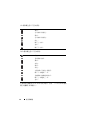 42
42
-
 43
43
-
 44
44
-
 45
45
-
 46
46
-
 47
47
-
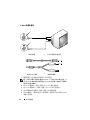 48
48
-
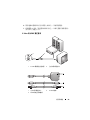 49
49
-
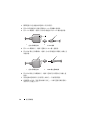 50
50
-
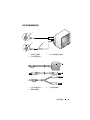 51
51
-
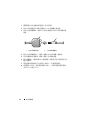 52
52
-
 53
53
-
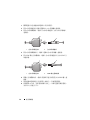 54
54
-
 55
55
-
 56
56
-
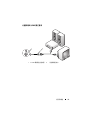 57
57
-
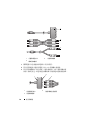 58
58
-
 59
59
-
 60
60
-
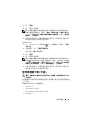 61
61
-
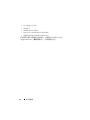 62
62
-
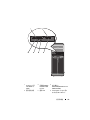 63
63
-
 64
64
-
 65
65
-
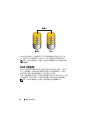 66
66
-
 67
67
-
 68
68
-
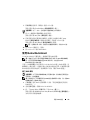 69
69
-
 70
70
-
 71
71
-
 72
72
-
 73
73
-
 74
74
-
 75
75
-
 76
76
-
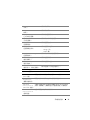 77
77
-
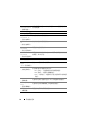 78
78
-
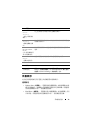 79
79
-
 80
80
-
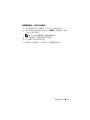 81
81
-
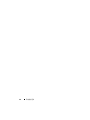 82
82
-
 83
83
-
 84
84
-
 85
85
-
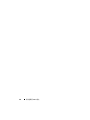 86
86
-
 87
87
-
 88
88
-
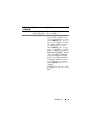 89
89
-
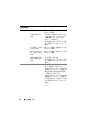 90
90
-
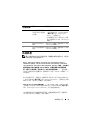 91
91
-
 92
92
-
 93
93
-
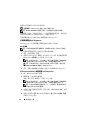 94
94
-
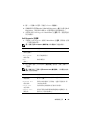 95
95
-
 96
96
-
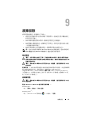 97
97
-
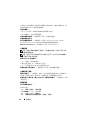 98
98
-
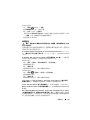 99
99
-
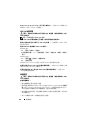 100
100
-
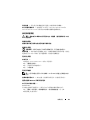 101
101
-
 102
102
-
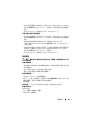 103
103
-
 104
104
-
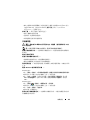 105
105
-
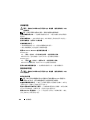 106
106
-
 107
107
-
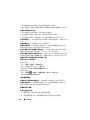 108
108
-
 109
109
-
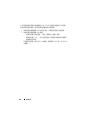 110
110
-
 111
111
-
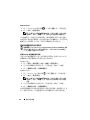 112
112
-
 113
113
-
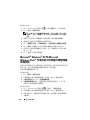 114
114
-
 115
115
-
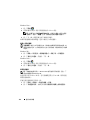 116
116
-
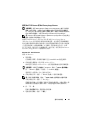 117
117
-
 118
118
-
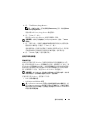 119
119
-
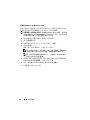 120
120
-
 121
121
-
 122
122
-
 123
123
-
 124
124
-
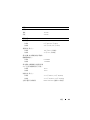 125
125
-
 126
126
-
 127
127
-
 128
128
-
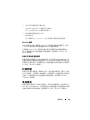 129
129
-
 130
130
-
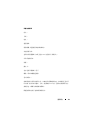 131
131
-
 132
132
-
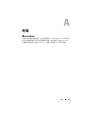 133
133
-
 134
134
-
 135
135
-
 136
136
-
 137
137
-
 138
138
-
 139
139
-
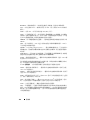 140
140
-
 141
141
-
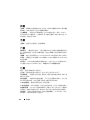 142
142
-
 143
143
-
 144
144
-
 145
145
-
 146
146
-
 147
147
-
 148
148
-
 149
149
-
 150
150
-
 151
151
-
 152
152
-
 153
153
-
 154
154